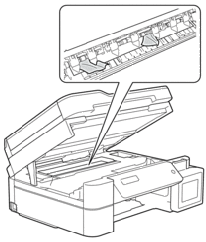DCP-T710W
ЧЗВ и отстраняване на неизправности |
Paper Jam (Заседнала хартия)
Следвайте стъпките по-долу, за да изчистите съобщението за грешка Paper Jam.
За моделите с ФУНКЦИИ ЗА ФАКС:
Преди да изключите устройството от захранването, можете да прехвърлите вашите факс съобщения, запазени в паметта към вашия компютър или друго факс устройство за да не загубите важна информация.
> натиснете тук, за да видите как да препратите факс към друго факс устройство.
- Изключете Brother устройството от захранващата мрежа (електрическия контакт).
-
Издърпайте изцяло тавата за хартия (1) от устройството.
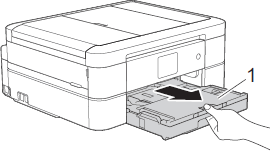
-
Издърпайте двете зелени ръчки в устройството за да освободите заседналата хартия.

- Ако дисплеят на машината (наричан по-долу LCD) показва Jam B отпред или повторете Jam B отпред, преминете на СТЪПКА 8.
- Ако LCD дисплеят показва Jam C Rear (заден ход), преминете на СТЪПКА 8-b.
-
Поставете двете си ръце под пластмасовите палци от двете страни на устройството, за да повдигнете капака на скенера (1) в отворено положение.
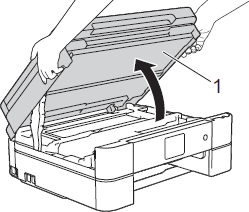
-
Внимателно извадете заседналата хартия (1) от устройството.
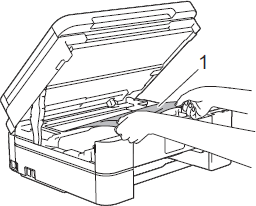
-
Ако LCD дисплеят покаже повторение на сладко А вътрешно/предно, преместете печатащата глава (ако е необходимо), за да измъкнем хартията, останала в тази област. Уверете се, че в ъглите на устройството (1) и (2) не е останала заседнала хартия.
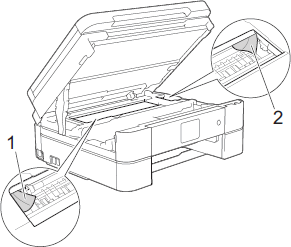
-
НЕ докосвайте лентата на кодиращото устройство – тънка пластмасова лента, която преминава през средата на устройството (1). В противен случай устройството може да се повреди.
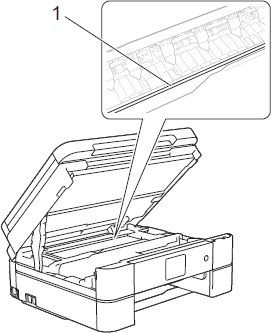
-
Ако печатащата глава е в десния ъгъл, както е показано на фигурата, няма да можете да преместите печатащата глава.
Следвайте тези стъпки:- Затворете капака на скенера и след това свържете отново захранващия кабел.
-
Отворете отново капака на скенера и след това задръжте STOP/Exit (стоп/изход)или
 (Cancel) (отказ) , докато печатащата глава се премести в центъра.
(Cancel) (отказ) , докато печатащата глава се премести в центъра. - След това изключете устройството от захранващия източник и извадете хартията.
-
Ако хартията е заседнала под печатащата глава, изключете устройството от захранващия източник и след това преместете печатащата глава, за да извадите хартията.
Хванете вдлъбнатите области с триъгълните знаци, както е показано на илюстрацията (3), за да преместите печатащата глава.
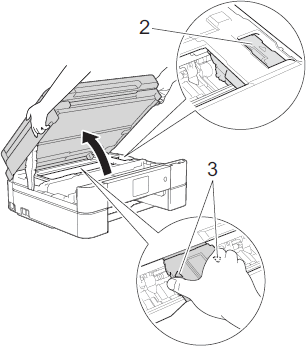
- Ако върху кожата или дрехите ви попадне мастило, веднага го измийте със сапун или миещ препарат.
-
НЕ докосвайте лентата на кодиращото устройство – тънка пластмасова лента, която преминава през средата на устройството (1). В противен случай устройството може да се повреди.
-
Внимателно затворете капака на скенера с две ръце.
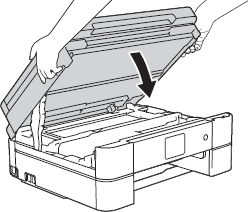
-
Внимателно извадете заседналата хартия (1) от устройството.
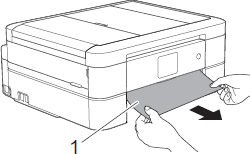
Ако на дисплея се покаже повторение на задръстване А отпред/отпред или повторение на задръстване отпред, направете следното:-
Непременно погледнете внимателно във вътрешността (1) за остатъци от хартия.
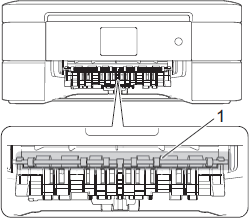
-
Стиснете двете лостчета (1) и след това отворете преградата за отстраняване на заседнала хартия от задната страна на устройството.
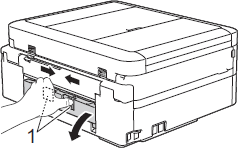
-
Внимателно извадете заседналата хартия от устройството.
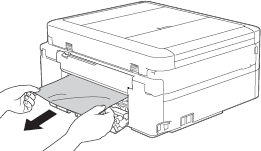
-
Затворете капака за отстраняване на задръствания. Проверете дали капакът е затворен изцяло.
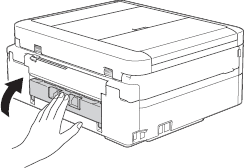
-
Непременно погледнете внимателно във вътрешността (1) за остатъци от хартия.
-
Поставете докрай тавата за хартия обратно в устройството.
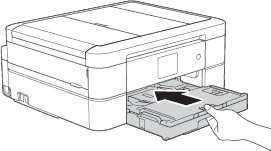
-
Придържайки тавата за хартия в устройството, издърпайте опората за хартия (1), докато щракне, и след това отворете капака й (2).
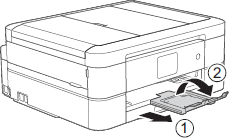
- Свържете отново захранвашият кабел към контакта.
- Проверете дали съобщението за грешка е изчистено.
Ако съобщението за грешка продължава да се появява, отворете и затворете капака на скенера.
Ако на дисплея се покаже повторение на задръстване А отпред/отпред или повторение на задръстване отпред, в устройството Brother може да е заседнало малко парче хартия.
Върнете се НА СТЪПКА 1 , за да премахнете заседналата хартия, останала в Brother устройството.
Ако вече сте се опитали да премахнете заседналата хартия, останала във вашето Brother устройство, и съобщението за грешка продължава да се появява, свържете се с отдела за обслужване на клиенти на Brother от "свържете се с нас".
Допълнителни операции при отстраняване на засядания с хартия
Ако съобщението за грешка на LCD дисплея продължава да се появява и вие многократно наблюдавате задръствания на хартия (3 пъти или повече), направете следното:
- Разкачете устройството от контакта (електрически контакт) и отворете капака на прореза за ръчно подаване.
-
Заредете един лист дебела хартия с размер A4 или Letter, например гланцова хартия, в слота за ръчно подаване. Вмъкнете хартията дълбоко в слота за ръчно подаване.
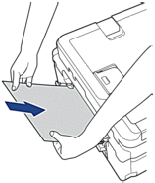
-
Свържете отново захранващия кабел.
Хартията, която сте поставили в слота за ръчно подаване, ще премине през устройството и ще излезе. Ако дебелият лист избута заседнала хартия навън, я отстранете.